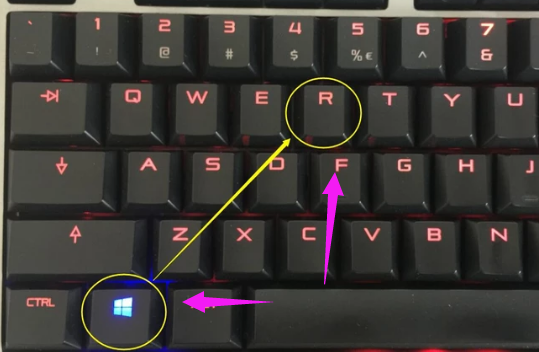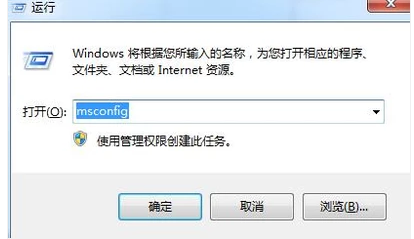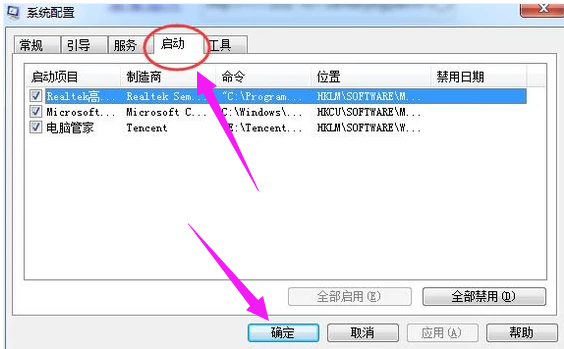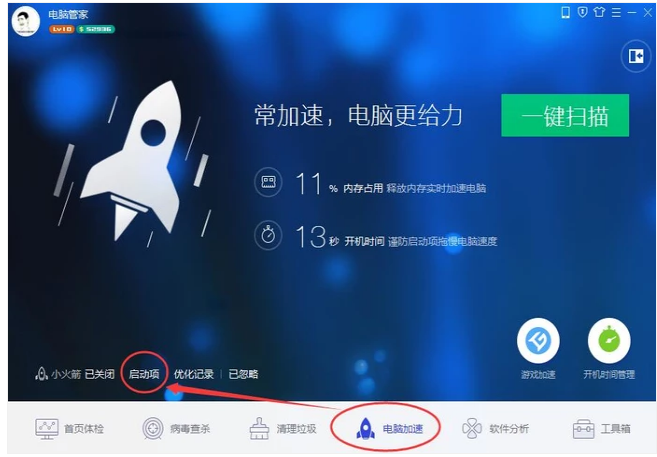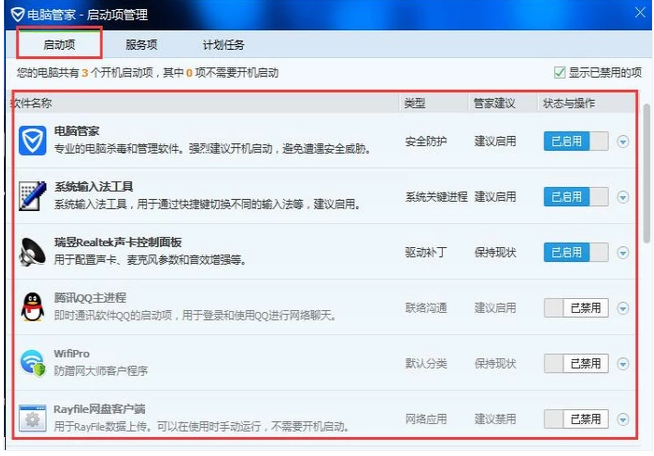身边不少朋友买了电脑都在比拼电脑开机速度,一般新电脑开机启动时间保持在30s左右就已经很不错了,不过不少朋友电脑开机时间需要1分多钟,不少朋友的答案的设置开机启动项目,尽量减少程序开机启动,那么如何优化提升电脑开机速度呢?下面,小编给大家介绍电脑设置开机启动项的操作步骤。
将不必要的程序,设置为禁止开机自启动,可以很大程度地提高开机速度。很多电脑管理软件,都是通过禁止不必要的开机自启动项来实现开机加速的。那么在不使用这些管理软件的时候,如何手动设置开机自启动项呢?下面,小编给大家电脑带来了电脑设置开机启动项的图文。
电脑如何设置开机启动项
方法一
用命令的方式
首先是用win键+R键调出运行命令,
开机启动项电脑图解-1
在命令中输入“msconfig”命令,打开系统配置对话框。
设置启动项电脑图解-2
在系统配置对话框里选择“启动”选项卡,在选项卡里去掉自己不需要开机启动的程序,点击确定,然后重启电脑就OK了。
启动项电脑图解-3
方法二
用软件禁用(以电脑管家为例)
确认自己电脑上装有电脑管家,打开电脑管家,选择电脑加速-启动项,打开启动项管理对话框。
启动项电脑图解-4
在启动项管理对话框中,第一个启动项里进行操作,把不需要的开机启动的程序禁用就行了,用软件的好处就在于,你不必重新启动电脑。
启动项电脑图解-5
以上就是电脑设置开机启动项的技巧。
今天的文章计算机软件自启动设置,设置开机启动项,详细教您电脑如何设置开机启动项分享到此就结束了,感谢您的阅读。
版权声明:本文内容由互联网用户自发贡献,该文观点仅代表作者本人。本站仅提供信息存储空间服务,不拥有所有权,不承担相关法律责任。如发现本站有涉嫌侵权/违法违规的内容, 请发送邮件至 举报,一经查实,本站将立刻删除。
如需转载请保留出处:https://bianchenghao.cn/8470.html